
Hol dir Hilfe von Experten
Von Schulungen bis hin zum Full-Service-Marketing: Unsere Partnercommunity kann dir dabei helfen, deine Ideen in die Tat umzusetzen.
Connect or Disconnect Instagram Content Blocks (Verbindung zu Instagram-Inhaltsblöcken herstellen oder trennen)
Verwende die Instagram Inhaltsblöcke App, um Posts in deinen Marketing-E-Mails zu bewerben und zu teilen. Mit der App „Instagram Inhaltsblöcke“ können Nutzer/innen einen Instagram Account verknüpfen und das Engagement für Beiträge steigern, indem sie sie zu Marketing-E-Mails hinzufügen.
In diesem Artikel erfährst du, wie du die App „Instagram Inhaltsblöcke“ verknüpfst und trennst.
Vor dem Start
Bevor du mit diesem Vorgang beginnst, solltest du einige Punkte beachten.
- Du brauchst einen Instagram-Account. Wenn du noch keinen Account hast, kannst du dir auf Instagram einen erstellen.
- Wenn du Instagram verknüpfen möchtest, um den Dienst mit Ads oder Beiträgen in den sozialen Medien zu nutzen, musst du Instagram zu deiner Facebookseite hinzufügen.
- Dein Mailchimp-Account kann immer nur mit einem Instagram-Profil auf einmal verknüpft werden.
- Du musst den neuen E-Mail-Builder verwenden, um diese App nutzen zu können. Weitere Informationen zum neuen Builder findest du in dem Artikel Eine E-Mail mit dem neuen Builder gestalten.
So funktioniert es
Mit der App „Instagram Inhaltsblöcke“ kannst du Inhalte aus deinem Instagram-Profil in eine Marketing-E-Mail einfügen, ohne den E-Mail-Editor zu verlassen. Nachdem dein Instagram-Account verknüpft ist, kannst du einen einzelnen Post oder eine Serie von vier Posts in einer Marketing-E-Mail veröffentlichen. Die Bilder werden mit den jeweiligen Beiträgen verlinkt, und das Instagram-Logo und der Account-Name werden mit deinem Instagram-Profil verlinkt.
Die Verknüpfung zu Instagram-Inhaltsblöcken herstellen
Verknüpfe die Instagram Inhaltsblöcke App über ihre Detailseite mit deinem Mailchimp-Account oder über den Inhaltsblock „Apps“ im neuen E-Mail-Builder.
Über die App-Detailseite
Befolge diese Schritte, um Instagram über die Detailseite der App zu verknüpfen.
- Rufe die Detailseite der Instagram Inhaltsblöcke App auf.
- Klicke auf Connect (Verbinden).
- Du siehst eine Genehmigungsseite, auf der du dich mit einer Telefonnummer, einem Benutzernamen, einer E-Mail-Adresse oder mit Facebook einloggen kannst.
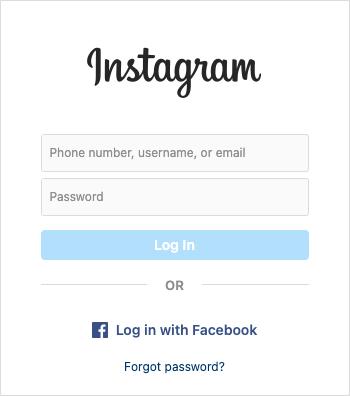
- Klicke auf Allow (Erlauben), um Mailchimp Zugriff auf deinen Instagram-Account zu geben und die Verknüpfung abzuschließen.
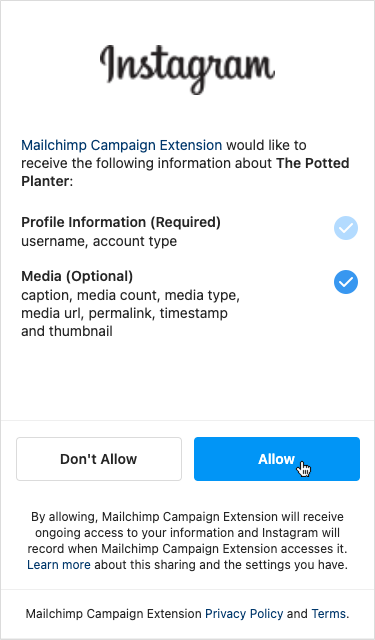
Das war auch schon alles! Dein Instagramprofil ist jetzt mit deinem Mailchimp-Account verknüpft. Die Instagram Inhaltsblöcke App ist ab sofort im neuen E-Mail-Builder verfügbar.
Im neuen E-Mail-Builder
Befolge diese Schritte, um deine Instagram Inhaltsblöcke App mit dem neuen E-Mail-Builder zu verknüpfen.
- Wähle im neuen E-Mail-Builder den Inhaltsblock Apps . Klicke darauf und ziehe ihn auf deine E-Mail-Vorlage.

- Klicke in der Seitenleiste „Select App“ (App auswählen) auf das Pluszeichen, um die Option Instagram Inhaltsblöcke zu maximieren.
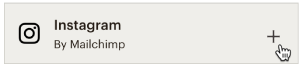
- Klicke auf Connect (Verbinden).
- Klicke auf Allow (Erlauben), um Mailchimp Zugriff auf deinen Instagram-Account zu geben und die Verknüpfung abzuschließen.
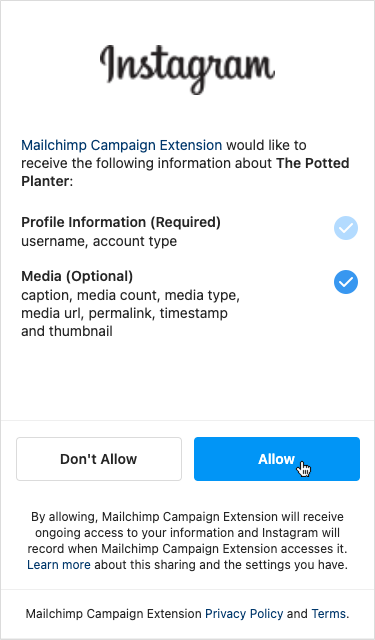
- Sobald du die Verknüpfung hergestellt hast, wirst du wieder zum E-Mail-Editor weitergeleitet. In der Seitenleiste der App werden dein Account-Benutzername, die Layout-Optionen, die Beiträge, die du anzeigen kannst, und die Größe eines Beitrags angezeigt.
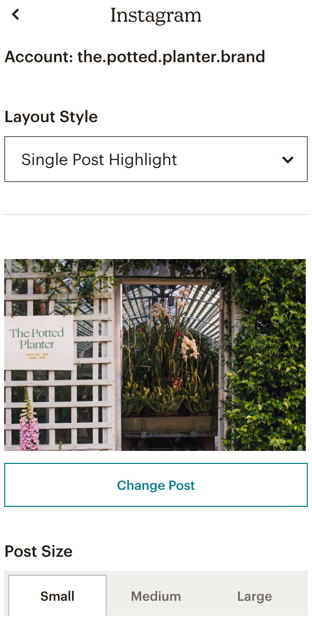
Das war auch schon alles! Du kannst Inhalte aus deinem Instagram-Profil einbetten und konfigurieren, wie sie angezeigt werden.
Nächste Schritte
Nachdem du deinen Instagram-Account verknüpft hast, erfährst du mehr über die Inhaltsblocktypen, die im neuen E-Mail-Builder verfügbar sind, und darüber, wie deine Inhalte in den Kampagnenberichten abschneiden.
Die Verknüpfung von Instagram aufheben
Wenn du die Instagram Inhaltsblöcke App trennst, entfernen wir alle Instagram-Inhalte aus deinen Kampagnen, auch die, die bereits versendet worden sind.
Befolge diese Schritte, um die Instagram Inhaltsblöcke App zu trennen.
- Rufe die Detailseite der Instagram Inhaltsblöcke App auf.
- Klicke auf Disconnect(Trennen).
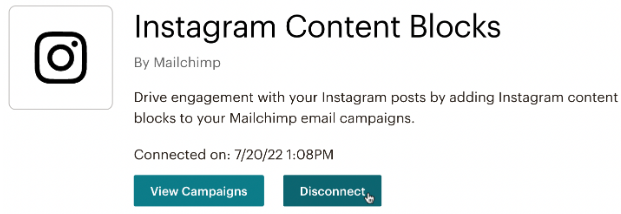
- Es erscheint ein Hinweisfenster mit der Frage: Bist du sicher, dass du die Verknüpfung zu Instagram trennen willst? Klicke auf Disconnect(Trennen).

Technischer Support

Hast du eine Frage?
Zahlende Nutzer können sich anmelden, um E-Mail- oder Chat-Support zu erhalten.